جهاز iPhone الخاص بك ليس جهازًا محمولًا لا يتعطل ولا يمكن أن يتلف ، ويواجه الكثير من المستخدمين مشكلات شائعة لم يكونوا يعلمون أنها ستحدث مع iPhone. واحدة من أكثر المشاكل شيوعًا التي قد تظهر في معظم الأحيان ، هي مشكلة صدى الصوت أثناء المكالمة للايفون. مشكلة الصدى هي مشكلة تجعل مستخدم iPhone يسمع نفسه عند إجراء مكالمة لشخص آخر. هذه المشكلة المزعجة للغاية يمكن أن تجعل المستخدمين على الطرف الآخر يواجهون صعوبات في سماع ما تقوله أيضًا وربما لا يسمعون ما تقوله على الإطلاق. لإصلاح مشكلة الصوت في الايفون عند الاتصال، تحتاج إلى نقله إلى فني أو حل المشكلة بنفسك من خلال الخطوات البسيطة أدناه.
الجزء 1: لماذا تحدث مشكلة الصوت في الايفون عند الاتصال؟
قد تسأل نفسك أو صديقًا ، ما اسباب صدى الصوت في المكالمات؟ ولا تجد أي إجابات. ولكن يوجد بعض الأسباب التي تجعل مشكلة الصوت في الايفون عند الاتصال تحدث.
1. يمكن أن يكون السبب الأول مشكلة تتعلق بالشركة المصنعة. قد تشتري iPhone وتبدأ في مواجهة مشكلات صدى الصوت في نفس يوم الشراء ، مما يدل على وجود خطأ من جانب الشركة المصنعة. مع وجود مشكلة صدى بسبب الشركة المصنعة ، لا يوجد الكثير من الأشياء التي يمكنك القيام بها لجعل جهاز iPhone الخاص بك يعمل بشكل مثالي دون مشكلة الصدى المزعجة. قد تحتوي بعض أجزاء وملحقات iPhone على عيوب تؤدي أيضًا إلى مشكلة صدى الصوت عندما يستخدم المستخدم الجهاز لإجراء مكالمة.
2. بخلاف المشكلات المتعلقة بالشركة المصنعة ، يمكن أن يواجه مستخدم iPhone مشكلة الصدى المزعجة عند توصيل سماعة رأس Apple iPhone بالجهاز. تتسبب سماعة الرأس بطريقة ما في حدوث تداخل مع الجهاز مما يؤدي إلى حدوث مشكلة صدى يمكن أن تكون مؤلمة جدًا لأذن المستخدم في بعض الأحيان. قد تدرك أيضًا أن مشكلة الصدى يمكن أن تظهر في بعض الأحيان فقط عند استخدام سماعة رأس iPhone وفي أحيان أخرى يعمل الهاتف بشكل مثالي. يحدث هذا بسبب مشكلة في منفذ سماعة الرأس على iPhone.
3. إذا كان النظام به بعض المشاكل ، فقد يتسبب أيضًا في حدوث مشكلة الصدى.
4. يمكن أن يتعرض iPhone الذي تعرض للكثير من الماء أو السائل ولا يزال يعمل لمشكلة الصدى الشائعة. ربما يكون جهاز iPhone قد سقط في بركة من الماء ولا يزال يعمل ، لكن القليل من معرفتك أن الماء يمكن أن يؤدي إلى مشاكل الصدى. سبب حدوث ذلك هو أن المجالات الكهربائية في iPhone تتأثر بالمياه التي تسربت إلى داخل لوحة دوائر الهاتف. سيؤثر ذلك على مكبرات الصوت والميكروفون الخاص بجهاز iPhone ومن ثم ينتج عنه مشكلة صدى أخرى عند إجراء المكالمات على سبيل المثال.
الجزء 2. كيفية حل مشكلة صدى الصوت أثناء المكالمة للايفون
إليك الخطوات التي يجب عليك اتخاذها عند محاولة إصلاح مشكلة الصدى في هاتف iPhone. يواجهها الكثير من المستخدمين الذين يواجهون مشاكل صدى الصوت أثناء المكالمات وفي معظم الأوقات حوالي دقيقتين أو نحو ذلك في المكالمة. تابع التعليمات أدناه لإصلاح المشكلة.
الخطوة 1: قم بإيقاف تشغيل مكبر الصوت وتشغيله
بمجرد أن تواجه مشكلة صدى بجهازك ، قم بتشغيل وظيفة مكبر الصوت على الجهاز وإيقاف تشغيلها وسيؤدي ذلك إلى حل المشكلة مؤقتًا وأحيانًا بشكل دائم. لإيقاف تشغيل وظيفة مكبر الصوت ، عند إجراء مكالمة ، قم بإزالة الشاشة من وجهك ، ويجب أن تكون مضاءة حتى تتمكن من رؤية الرموز الصغيرة أثناء المكالمة. سيكون هناك رمز به مكبر صوت وبعض الأشرطة الصغيرة المشابهة لتلك الموجودة على كمبيوتر يعمل بنظام Windows. حدد الرمز مرتين لتشغيله وإيقاف تشغيله. سيؤدي هذا إلى حل مشكلة الصدى على الأرجح بطريقة مؤقتة ولكن بالنسبة لبعض الأشخاص ، سيؤدي ذلك إلى إصلاح مشكلات الصدى بشكل دائم. إذا اكتشفت أنه مؤقت ، فستحتاج إلى الانتقال إلى الخطوة 2 لاستكشاف المشكلة وإصلاحها أكثر قليلاً.
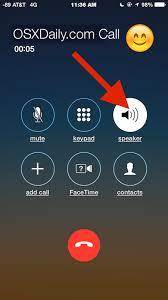
الخطوة 2: قم بإزالة سماعة الرأس من الجهاز
الشيء التالي الذي تريد القيام به لحل مشكلة الصدى في جهاز iPhone الخاص بك هو إزالة سماعة الرأس المتصلة من الجهاز. من المعروف أن سماعة الرأس في بعض الأحيان يمكن أن تتداخل مع المكالمات وتنتج مشكلة الصدى التي تواجهها. إذا قمت بإزالة سماعة الرأس واستمرت المشكلة ، فقد حان الوقت للانتقال إلى الخطوة 3 حيث ستكون الأمور أكثر تشككًا لأن الجهاز لن يعمل بالطريقة التي يجب أن يعمل بها.
الخطوة 3: إعادة التشغيل
خيار فرض إعادة التشغيل! نعم ، لقد قرأت ذلك بشكل صحيح ، في كثير من الأحيان قد يتعرض جهاز iPhone الخاص بك لمشكلة وتتضايق بشدة وتقوم بإيقاف تشغيل الجهاز أو إعادة تشغيله ثم يبدأ العمل بطريقة سحرية مرة أخرى. عند مواجهة مشكلات الصدى مع جهازك ، يمكنك إصلاح المشكلة عن طريق إعادة تشغيل الجهاز. بمجرد القيام بذلك بنجاح ، يجب عليك محاولة إجراء مكالمة ومعرفة ما إذا تم حل مشكلتك. إذا لم يتم إصلاحه ، يجب أن تجرب الخطوة الرابعة وهي الملاذ الأخير بالطبع.
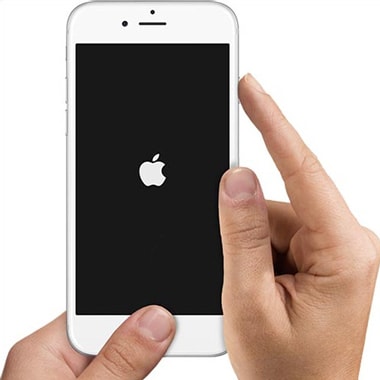
الخطوة 4: استعادة / إعادة ضبط المصنع
هذه هي الخطوة الأخيرة والأخيرة في إصلاح مشكلة صدى جهاز iPhone التي كنت تواجهها. يُرجى عدم استخدام هذه الخطوة إلا إذا كنت تعرف بالضبط ما تفعله ومن المحتمل أن تفقد كل شيء على جهازك بمجرد قيامك بهذه الخطوة لإعادة ضبط جهازك على إعدادات المصنع. تعد إعادة تعيين الجهاز أفضل طريقة ممكنة لإعادته إلى حالة العمل مرة أخرى. إذا تم استخدام خيار إعادة ضبط المصنع ولا يزال الجهاز لا يعمل ، فقد تكون هناك مشكلة في الجهاز موجودة في الجهاز ، لذا من المحتمل أن تضطر إلى نقله إلى الشركة المصنعة أو الوكيل المعتمد.
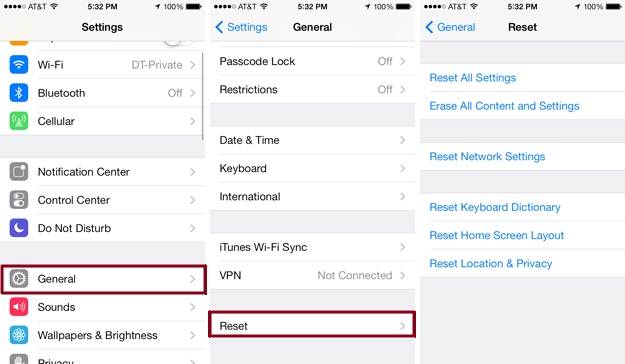
لإعادة تعيين iPhone ، تأكد من تشغيله وانتقل إلى قائمة الإعدادات الرئيسية للهاتف بالضغط على أيقونة الإعدادات في عرض التطبيقات. بعد الانتهاء من ذلك ، يمكنك بعد ذلك تحديد الخيارات العامة ثم زر إعادة الضبط في نهاية الصفحة التي تم توجيهك إليها. الآن بعد أن قمت بذلك ، سترى ، بعض الخيارات على الشاشة ، حدد أيا منهما ، إما مسح كل المحتوى والإعدادات أو مسح جميع الإعدادات. يرجى ملاحظة أنه في هذه المرحلة ، الأمر متروك لك إذا كنت تريد حذف كل شيء من ذاكرة iPhone. إذا قمت بعمل نسخة احتياطية ، فيمكنك المتابعة لمسح كل المحتوى وجميع الإعدادات التي تعد الخيار الأفضل لإعادة ضبط الهاتف جديد لإعدادات ضبط المصنع.
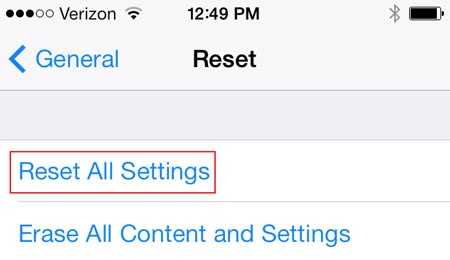
يوجد أيضًا طريقة أخرى يمكنك من خلالها القيام بذلك. يمكنك توصيل جهاز iPhone بجهاز الكمبيوتر الشخصي أو جهاز Mac وبدء تشغيل برنامج iTunes. في iTunes ، سيكون لديك خيار إعادة ضبط جهازك بنقرة واحدة. انتقل إلى التفضيلات وحدد إعادة تعيين الجهاز. انتظر حتى تكتمل العملية ثم أعد تشغيل الجهاز.
هذا كل شيء! بعد تجربة كل ما سبق بعناية في عملية خطوة بخطوة ، يجب أن يتم حل مشكلة الصدى في هاتف iPhone تمامًا ما لم تكن هناك مشكلة في الجهاز في جهازك. بمجرد أن تجد أن أيًا من الأشياء المذكورة أعلاه لم تنجح معك ، فقد حان الوقت لنقل جهاز iPhone الخاص بك إلى الشركة المصنعة أو الوكيل المعتمد لاستبداله أو الحصول على هاتف جديد.
الجزء 3: كيفية حل مشكلة صدى الصوت أثناء المكالمة بسبب أخطاء النظام
إذا لم تنجح الطرق المذكورة أعلاه معك. فيمكنك محاولة إصلاح نظامك لحل مشكلة الصدى. هنا أقترح عليك استخدام Dr.Fone - System Repair (iOS)

Dr.Fone - System Repair (iOS)
نقرة واحدة لإصلاح مشاكل صدى iPhone بدون فقدان البيانات!
- إصلاح العديد من مشكلات نظام iOS عالق في وضع الاسترداد، وشعار Apple الأبيض، وشاشة الموت السوداء، والتكرار عند البدء ، وما إلى ذلك.
- إصلاح العديد من أخطاء iTunes و iPhone ، مثل خطأ 4005، خطأ 14، خطأ 21، خطأ 3194، وخطأ iPhone 3014 والمزيد.
- تخليص iPhone الخاص بك من مشكلات نظام iOS ، بدون فقدان البيانات على الإطلاق.
- يعمل مع جميع موديلات iPhone و iPad و iPod touch.
- متوافق تمامًا مع Windows 11 أو Mac 12 ، أحدث إصدار من نظام تشغيل iOS.
كيفية إصلاح مشاكل صدى iPhone باستخدام Dr.Fone
الخطوة 1: قم بتنزيل Dr.Fone وتثبيته وتشغيله على جهاز الكمبيوتر الخاص بك. من النافذة الرئيسية ، انقر فوق "إصلاح النظام".

الخطوة 2: قم بتوصيل جهاز iPhone الخاص بك بالكمبيوتر واختر وضع الإصلاح. من الأفضل اختيار الوضع القياسي لأول مرة. اختر الوضع المتقدم فقط إذا كانت مشكلات النظام صعبة للغاية بحيث لا يعمل النموذج القياسي.

الخطوة 3: لإصلاح مشاكل نظام iOS ، تحتاج إلى تنزيل البرنامج الثابت لجهازك. لذلك تحتاج هنا إلى تحديد إصدار البرنامج الثابت لطراز جهازك والنقر فوق "ابدأ" للحصول على البرنامج الثابت لجهاز iPhone الخاص بك.

هنا يمكنك أن ترى أن Dr.Fone يقوم بتنزيل البرنامج الثابت.

الخطوة 4: عند اكتمال التنزيل. سيذهب Dr.Fone تلقائيًا لإصلاح نظامك وإصلاح مشكلة الصدى.

بعد بضع دقائق ، ستجد أن جهازك قد تم إصلاحه ويمكنك التحقق من مشكلة الصدى. وستجد أن الجهاز قد عاد إلى طبيعته.

iPhone خطأ
- استعادة بيانات iPhone
- استرداد علامات تبويب Safari المحذوفة من iPad
- إلغاء حذف مقاطع فيديو iPod
- استعادة البيانات المحذوفة أو المفقودة من iPhone 6 Plus
- استعادة البيانات من جهاز iPad التالف بسبب المياه
- استعادة الفيلم المفقود من iPod
- استرداد البيانات المفقودة من جهاز iPhone مكسور
- استعادة البيانات من كلمة مرور iPhone
- استعادة رسائل الصور المحذوفة من iPhone
- استرداد مقاطع الفيديو المحذوفة من iPhone
- استعادة بيانات iPhone لا تعمل بشكل دائم
- برنامج Internet Explorer لأجهزة iPhone
- استرداد البريد الصوتي المحذوف
- تعليق iPhone على شاشة شعار Apple
- جهات الاتصال مفقودة بعد تحديث iOS 13
- أفضل 10 برامج لاستعادة بيانات iOS
- حلول مشاكل iPhone
- iPhone "مشكلة إعدادات"
- إصلاح فون الرطب
- iPhone "مشاكل لوحة المفاتيح"
- iPhone "مشكلة الصدى"
- iPhone "مستشعر القرب"
- iPhone مقفلة
- iPhone "مشاكل الاستقبال"
- مشاكل iPhone 6
- مشاكل الهروب من السجن iPhone
- iPhone "مشكلة الكاميرا"
- iPhone "مشاكل التقويم"
- iPhone "مشكلة الميكروفون"
- فون تحميل المشكلة
- iPhone "القضايا الأمنية"
- iPhone "مشكلة الهوائي"
- الحيل فون 6
- العثور على iPhone بلدي مشاكل
- iPhone المسألة فيس تايم
- iPhone مشكلة GPS
- iPhone مشكلة فيس بوك
- iPhone "مشاكل الصوت"
- iPhone "مشكلة اتصال"
- مشكلة منبه iPhone
- iPhone "المراقبة الأبوية"
- إصلاح فون الإضاءة الخلفية
- iPhone "حجم المشكلة"
- تنشيط فون 6s
- iPhone المحموم
- iPhone جهاز الالتقاط الرقمي
- استبدال البطارية فون 6
- iPhone البطارية
- iPhone "شاشة زرقاء"
- iPhone "للبطارية"
- iPhone "مشكلة البطارية"
- استبدال iPhone الشاشة
- iPhone "شاشة بيضاء"
- فون متصدع الشاشة
- إعادة تعيين كلمة المرور في البريد الصوتي
- iPhone "مشكلة استدعاء"
- iPhone "مشكلة الجرس"
- iPhone "مشكلة الرسائل النصية"
- iPhone "لا مشكلة الاستجابة"
- iPhone "مشاكل المزامنة"
- مشاكل شحن iPhone
- iPhone "مشاكل البرامج"
- iPhone "سماعة رأس المشاكل"
- iPhone "مشاكل الموسيقى"
- iPhone "مشاكل البلوتوث"
- iPhone "مشاكل البريد الإلكتروني"
- تحديد فون مجددة
- iPhone لا يمكن الحصول على اتصال بريد
- iPhone هو "توصيل ذوي" لايتون

